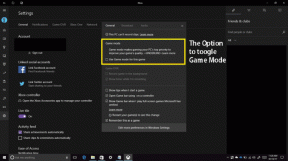Windows 10 でネットワーク アダプターのトラブルシューティング ツールを実行する方法 – TechCult
その他 / / April 10, 2023
私たち一人一人をつなぐインターネットは、私たちの日常生活になくてはならない存在となっています。 定期的なテキスト メッセージ、ビデオ チャット、ビデオの視聴から、仕事の電話や会議への参加まで、私たちの生活はすべてインターネットを中心に展開しています。 そのため、インターネット接続が正常に機能していない場合、非常にイライラすることがあります。 インターネットサービスプロバイダーからのハードウェアの問題以外にも、適切な手順を知っていれば、いくつかの問題を解決できます. 次のブログでは、Windows 10 でネットワーク アダプターのトラブルシューティング ツールを実行する方法を説明します。

目次
Windows 10 でネットワーク アダプターのトラブルシューティング ツールを実行する方法
インターネットが正常に機能していない場合、インターネットサーフィン中に発生する可能性のある問題のいくつかが発生する可能性があります. このガイドでは、ネットワーク アダプターの問題をトラブルシューティングする方法について説明しました。 Windows 10 コンピューター 2つの異なる方法に従ってください。
方法 1: ネットワークとインターネットの設定から
ネットワークとインターネットの設定からトラブルシューティング ツールを実行するには、次の手順に従います。
1. プレス 窓 + 私 キーを同時に押して起動 設定.
2. クリックしてください ネットワークとインターネット 下図のようなタイル。
![[ネットワークとインターネット] タイルをクリックします。](/f/fb47d4aab6c4d85ae89a727f71f9b4f1.png)
3. の中に スターテス メニューで、 ネットワークのトラブルシューティング 下のタイル 高度なネットワーク設定.
![[ステータス] メニューで、[ネットワークの詳細設定] の下にある [ネットワークのトラブルシューティング] タイルをクリックします。](/f/fae235eb1ab03a94b32c8269d5b90438.png)
4. ポップアップ ウィンドウで、 診断するネットワーク アダプタを選択します メニューから、 すべてのネットワーク アダプタ ラジオボタン。 そして最後にクリック 次.
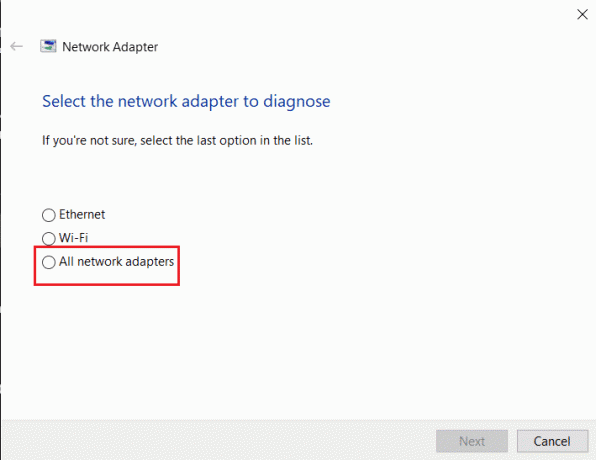
5. トラブルシューティング担当者が問題を検出して修正するまで待ちます。 クリック 修正を適用 トラブルシューティング担当者がその仕事を終えたとき。
方法 2: 更新とセキュリティの設定から
[更新とセキュリティ] 設定を使用して、別の方法でネットワーク アダプターのトラブルシューティング ツールにアクセスすることもできます。
1. プレス 窓 + 私 キーを同時に押して起動 設定。
2. の中に 設定 ウィンドウをクリックします 更新とセキュリティ タイル。
![[設定] ウィンドウで、[更新とセキュリティ] タイルをクリックします。](/f/07280a7626da3c6d8b576ff653b17d41.png)
3. 新しいウィンドウで左ペインに移動し、 トラブルシューティング メニューをクリックし、 その他のトラブルシューティング オプション。
![新しいウィンドウで左ペインに移動し、[トラブルシューティング] メニューをクリックします。 そして、追加のトラブルシューティングオプションをクリックします](/f/5ad32e15b8b7915392336819a1d08fc1.png)
4. [他の問題を見つけて修正する] というタイトルの下の新しいウィンドウで、 ネットワークアダプター をクリックします。 トラブルシューティング ツールを実行する オプション。
![[他の問題を見つけて修正する] タイトルの下の新しいウィンドウで、[ネットワーク アダプター] タイルをクリックします。 次に、[トラブルシューティング ツールを実行する] オプションをクリックします。](/f/526db455f8cd186d63b7394834b8f276.png)
おすすめされた:
- ミッドエンド PC とは何ですか?
- Windows 10 でネットワーク接続の問題をトラブルシューティングする方法
- Windows 10 の更新が遅いのはなぜですか?
この記事が理解の一助になれば幸いです Windows 10 でネットワーク アダプターのトラブルシューティング ツールを実行する方法. どのトラブルシューティング方法が役に立ったかをお知らせください。 ご提案やご質問がありましたら、コメント欄でお知らせください。

アレックス・クレイグ
アレックスは、テクノロジーとゲーム コンテンツへの情熱に突き動かされています。 最新のビデオ ゲームをプレイしたり、最新のテクノロジー ニュースをチェックしたり、夢中になったりしています。 似たような考えを持つ他の個人がオンラインにいることから、テクノロジーとゲームに対する Alex の愛情は、 します。
アレックスは、テクノロジーとゲーム コンテンツへの情熱に突き動かされています。 最新のビデオ ゲームをプレイしたり、最新のテクノロジー ニュースをチェックしたり、夢中になったりしています。 似たような考えを持つ他の個人がオンラインにいることから、テクノロジーとゲームに対する Alex の愛情は、 します。